設定を始める前に/NETGEARクリックスイッチ
ネットギア製クリックスイッチの設定を行う前に、知っておく必要がある基本的な事項について説明します。ログイン方法、ProSAFE Plus設定ユーティリティのインストール方法等について説明しています。
尚、アンマネージプラス・スイッチも設定方法は同じです。
ネットギア製クリックスイッチの概要
クリックスイッチは、L2の基本的な機能を持ちつつ、スマートスイッチより機能を絞り、価格を抑えたスイッチです。
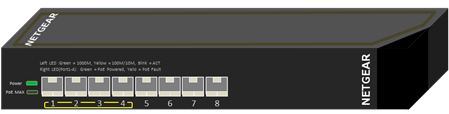
基本的な機能と言いつつも、VLANやQoS等法人で使う上でも充分な機能を持っていて、安いものは一万円台で購入出来ます。
アンマネージプラス・スイッチも機能は同等で、安いものは一万円を切ります。
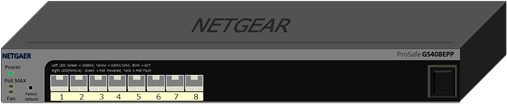
ボックス型のためインターフェース数は固定ですが、機種によってはPoEをサポートしています。又、付属のマウンティングキットと組み合わせる事で、壁等にも取り付けられるものがあります。
以後は、クリックスイッチとして説明しますが、アンマネージプラス・スイッチの場合も内容は同じです。
設定方法
クリックスイッチは、ブラウザから設定します。
スイッチとパソコンをツイストペアケーブルで接続し、ブラウザのアドレス欄で192.168.0.239と入力してエンターキーを押すとパスワード入力画面が表示されます。
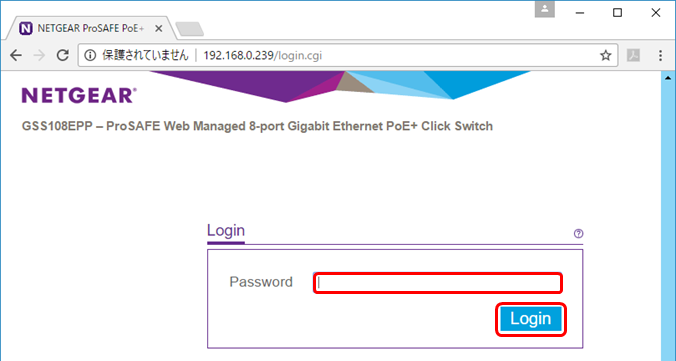
パスワードの初期値であるpasswordと入力し、Loinをクリックするとログイン出来ます。
尚、DHCPサーバが接続されているとIPアドレスを自動取得するため、IPアドレスは変わります。
ProSAFE Plusユーティリティ
IPアドレスが不明な場合、ProSAFE Plus設定ユーティリティを利用して接続出来ます。
ProSAFE Plus設定ユーティリティは、クリックスイッチに付属のCD-ROMからインストール出来ます。
パソコにCD-ROMを入れ、autostart.exeをクリックすると、以下の画面が表示されます。
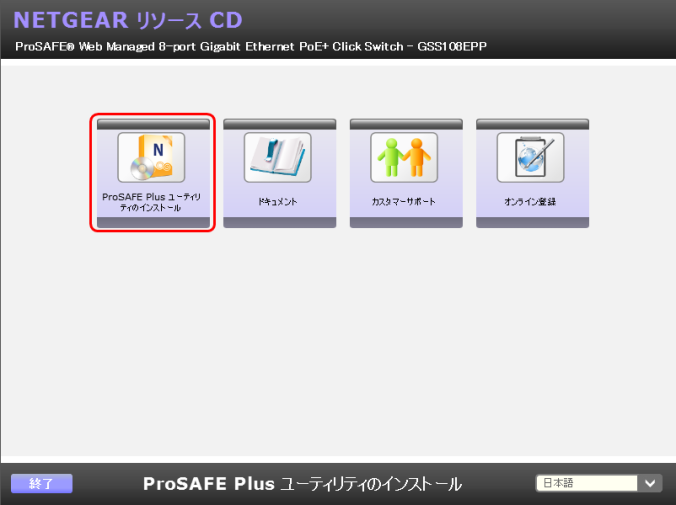
「ProSAFE Plusユーティリティのインストール」を選択すると、以下の画面が表示されます。ユーザーアカウント制御の画面が表示された場合は、「はい」を選択します。
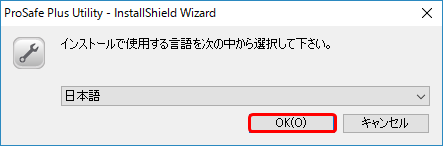
「OK」をクリックすると、以下の画面が表示されます。
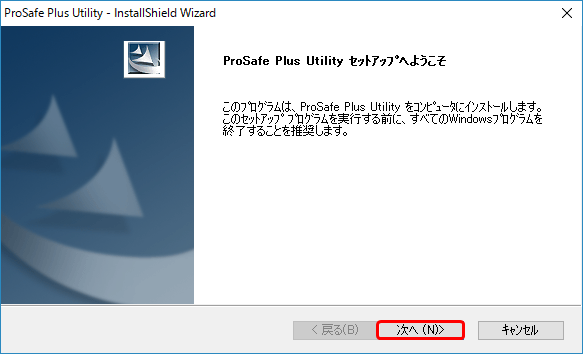
「次へ」をクリックすると、以下の画面が表示されます。
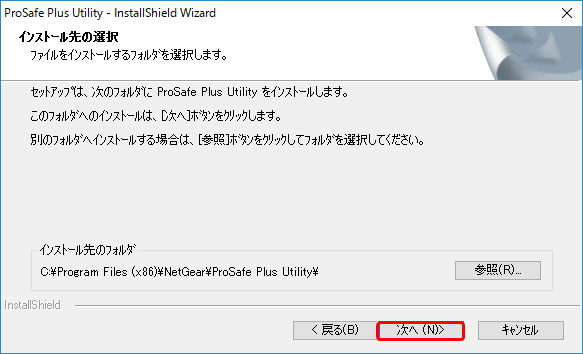
インストール先のフォルダを変更する時は、「参照...」をクリックしてフォルダを選択します。変更しない時は、そのまま「次へ」をクリックすると、以下画面が表示されます。
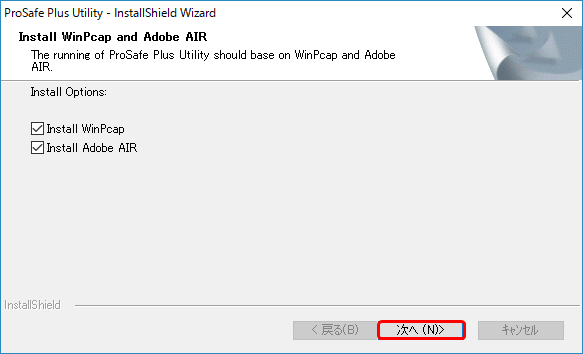
WinPcapとAdobe AIRをインストールする場合は、そのまま「次へ」をクリックします。既にインストールされている場合は、チェックを外してスキップする事も出来ます。WinPcapをインストールする場合は、以下の画面が表示されます。
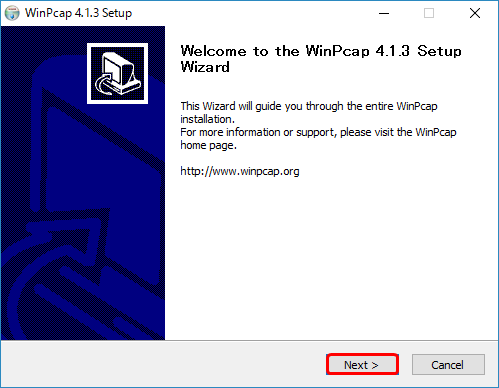
「NEXT」をクリックすると、以下の画面が表示されます。
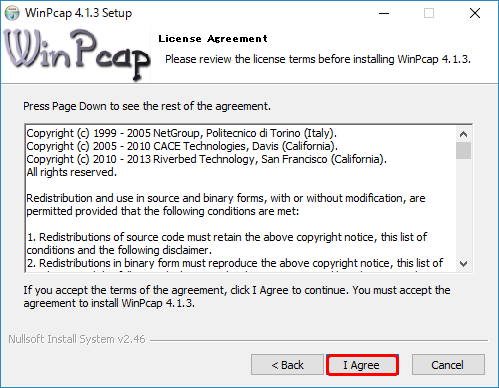
「I Agree」をクリックすると、以下の画面が表示されます。
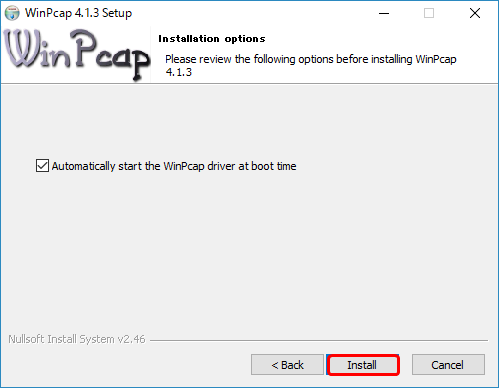
「Install」をクリックすると、以下の画面が表示されます。
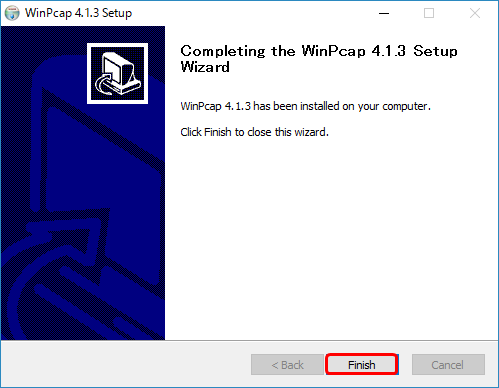
「Finish」をクリックします。Adobe AIRをインストールする場合は、以下の画面が表示されます。
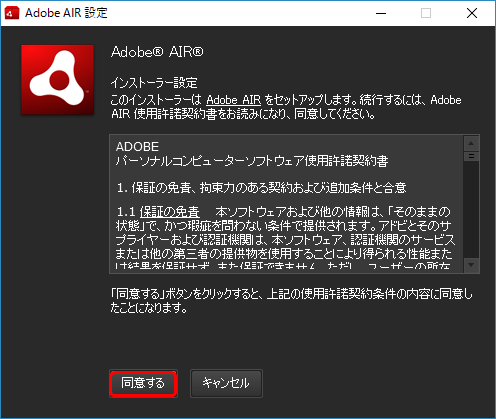
「同意する」をクリックするとインストールが開始され、終了すると以下の画面が表示されます。ユーザーアカウント制御の画面が表示された場合は、「はい」を選択します。
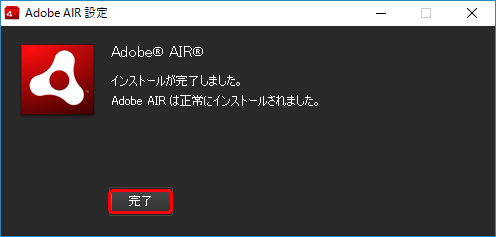
「完了」をクリックすると、以下の画面が表示されます。
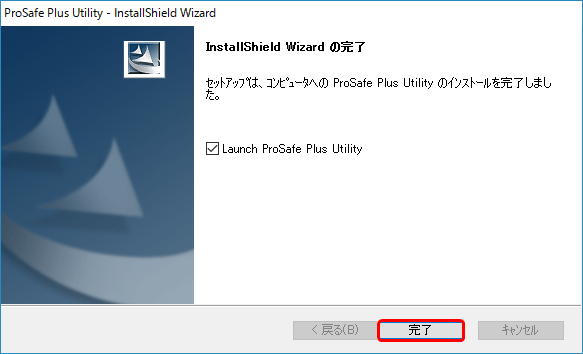
「完了」をクリックするとインストールが完了し、ProSAFE Plusユーティリティが起動します。又、以下のアイコンがデスクトップ上に作成されるため、クリックするとProSAFE Plus設定ユーティリティを起動出来ます。

起動後は、以下の画面が表示されます。スイッチを自動で発見し、一覧表示します。
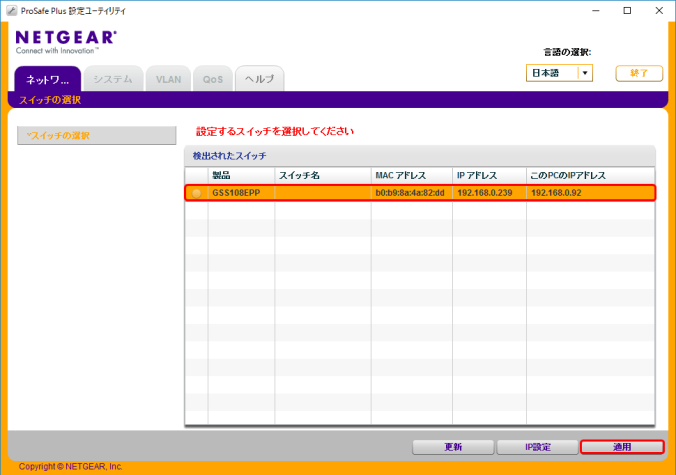
クリックスイッチのIPアドレスが表示されるため、ブラウザを起動してアドレス欄に入力するとログイン画面が表示出来ます。
又、ProSafe Plus設定ユーティリティの中でも設定が行えます。設定するクリックスイッチを選択し、「適用」をクリックするとパスワードを入力後に設定変更を開始する事が出来ます。
設定出来る内容はブラウザと同じで、設定画面もほぼ同等です。